Odzyskaj utracone / usunięte dane z komputera, dysku twardego, dysku flash, karty pamięci, aparatu cyfrowego i innych.
Odzyskaj pliki z zewnętrznego dysku twardego za pomocą funkcji odzyskiwania danych z dysku przenośnego
 Zaktualizowane przez Valyn Hua / 26 lutego 2021 09:00
Zaktualizowane przez Valyn Hua / 26 lutego 2021 09:00Kiedy jesteś zajęty pracą na komputerze i musisz mieć dokument zapisany na dysku przenośnym. Ale po podłączeniu do komputera nie można już znaleźć plików. Jaki powinien być problem dla przenośnego dysku? Jak odzyskać pliki z zewnętrznego dysku twardego, które nie zostały wykryte lub sformatowane?
W rzeczywistości odzyskanie usuniętych lub utraconych plików z zewnętrznego dysku twardego może nie być takie trudne, jak Twoja wyobraźnia. Po prostu dowiedz się wcześniej bardziej szczegółowych informacji o przyczynie, możesz znaleźć najlepsze rozwiązanie do odzyskiwania plików z zewnętrznego dysku twardego w różnych sytuacjach. Jeśli napotykasz ten sam problem, zajmijmy się nim teraz.


Lista przewodników
1. Dlaczego pliki tracą lub nie są wykrywane na zewnętrznym dysku twardym
Jeśli nie możesz już znaleźć plików na dysku przenośnym, oto najczęstsze powody, które powinieneś znać przed odzyskaniem plików z zewnętrznego dysku twardego.
- Przypadkowe usuwanie plików. W większości przypadków wystarczy delikatnie kliknąć przycisk Usuń. Wtedy twoje pliki na zewnętrznym dysku twardym zniknęły. Co gorsza, w ten sposób nie można znaleźć usuniętych plików w Koszu.
- Awaria systemu plików. Zewnętrzny system plików dysku twardego, na przykład, zwrócił się do RAW z powodu nagłego odłączenia dysku. Podczas próby otwarcia dysku twardego zostaniesz poproszony o jego sformatowanie.
- Formatowanie zewnętrznego dysku twardego przez pomyłkę. Jeśli po prostu klikniesz opcję formatowania, aby usunąć wszystkie pliki z zewnętrznego dysku twardego lub użyć dysku w niewłaściwej metodzie, możesz również stracić wszystkie pliki.
- Błędy związane z samym zewnętrznym dyskiem twardym. Podobnie jak inne elementy elektroniczne, zewnętrzne dyski twarde są złożone. Gdzieś wzdłuż linii, gdy coś pójdzie nie tak. Gdy wystąpi jakaś forma awarii, komputer nie może wykryć dysku.
Jak widać, przyczyny utraty plików na zewnętrznym dysku twardym są skomplikowane. Jeśli zdarzy się coś niefortunnego, możesz się zastanawiać, czy możesz odzyskać swoje dane. Odpowiedź zależy od twojego wyboru. W przypadku wybrania profesjonalnego odzyskiwania danych z przenośnego dysku istnieje możliwość odzyskania danych z zewnętrznego dysku twardego.

2. Jak odzyskać pliki z zewnętrznego dysku twardego nie wykryte
FoneLab Data Retriever to profesjonalny przenośny dysk do odzyskiwania danych odzyskać usunięte lub utracone dane z zewnętrznego dysku twardego. Pomoże Ci w przywróceniu nieograniczonej ilości danych z różnych typów zewnętrznych dysków twardych. Program integruje prawie wszystkie funkcje potrzebne do odzyskania utraconych plików z zewnętrznego dysku twardego.
- Odzyskaj pliki z zewnętrznego dysku twardego jednym kliknięciem.
- Odzyskaj wszystkie utracone dane w oryginalnej jakości i oryginalnych formatach.
- Nadaje się do różnych sytuacji, takich jak usuwanie, formatowanie itp.
- Zapewnij dwa tryby skanowania, Szybkie skanowanie i Głębokie skanowanie.
- Dostępne dla zdjęć, dokumentów, e-maili, filmów i nie tylko.
FoneLab Data Retriever - odzyskaj utracone / usunięte dane z komputera, dysku twardego, dysku flash, karty pamięci, aparatu cyfrowego i innych.
- Łatwe odzyskiwanie zdjęć, filmów, dokumentów i innych danych.
- Wyświetl podgląd danych przed odzyskaniem.
Jak odzyskać pliki z zewnętrznego dysku twardego
Krok 1Pobierz i zainstaluj narzędzie do pobierania danych z przenośnego dysku
FoneLab Data Retriever jest dostępny zarówno dla systemu Windows, jak i Mac. Możesz pobrać odpowiednią wersję zgodnie z systemem operacyjnym. Następnie podłącz zewnętrzny dysk twardy do komputera. Uruchom Retriever danych i wybierz typy danych, które chcesz odzyskać, np. Obraz. Następnie wybierz zewnętrzny dysk twardy w Dyski wymienne

Krok 2Przeskanuj zewnętrzny dysk twardy
Kliknij Scan przycisk w prawym dolnym rogu. Gdy pojawi się okno wyników, możesz wyświetlić podgląd wszystkich utraconych plików według typów i formatów. Na przykład wybierz Obraz z lewej kolumny. Zostanie wyświetlonych kilka folderów o nazwach JPEG, PNG i innych. Jeśli nie możesz znaleźć utraconego pliku, przełącz się na Głębokie skanowanie model.
Wskazówka: the FILTRY Funkcja obok paska wyszukiwania w górnej części okna służy do wyszukiwania określonych plików według rozszerzenia, rozmiaru pliku, daty utworzenia i daty modyfikacji.

Krok 3Odzyskaj pliki z zewnętrznego dysku twardego
Po znalezieniu utraconych plików, które chcesz pobrać, zaznacz pole obok każdego pliku. Uderz w Recover i poczekaj na zakończenie procesu. Może to trochę potrwać w zależności od ilości danych, które chcesz odzyskać. Po wyświetleniu monitu możesz normalnie używać plików.
Note: Data Retriever to absolutnie bezpieczny sposób na odzyskanie plików z zewnętrznego dysku twardego. Będzie pobierać pliki z zewnętrznego dysku twardego do innej lokalizacji. Musisz więc upewnić się, że na twoim komputerze jest wystarczająco dużo miejsca.

3. Jak odzyskać usunięte dane z zewnętrznego dysku twardego bezpłatnie
Po zapisaniu pliku na zewnętrznym dysku twardym zawiera on dwie części:
- Katalog zawierający nazwę pliku i informacje o blokach.
- Plik blokuje pełne twoje dane.
Jeśli plik zostanie usunięty z powodu usunięcia lub formatowania, katalog zostanie usunięty, ale nie blok plików. Oznacza to, że Twoje dane są ukryte przed systemem operacyjnym, ale nadal znajdują się na dysku twardym. Biorąc pod uwagę, że użytkownicy mogą potrzebować odzyskać usunięte pliki na zewnętrznym dysku twardym, firma Microsoft wprowadziła polecenie odzyskiwania danych w systemie Windows. Szczerze mówiąc, proces ten jest nieco skomplikowany, szczególnie dla osób nieobeznanych z technologią.
Krok 1Podłącz także zewnętrzny dysk twardy do komputera. Przytrzymaj Windows + R przyciski, aby otworzyć okno wyszukiwania, a następnie wprowadź CMD. Następnie uruchom okno wiersza polecenia z kontem administratora.
Krok 2Wpisz chkdsk [litera dysku] / f i naciśnij Wchodzę klawisz. Jeśli literą dysku zewnętrznego dysku twardego jest E, należy wprowadzić chkdsk E: / f.
Krok 3Naciśnij przycisk Y dopóki linie poleceń nie zaczną się od nowa. Następnie wprowadź ponownie literę napędu i naciśnij Wchodzę klawisz.
Krok 4Wkład [litera dysku] \> attribute -h -r -s / s / d *. * i naciśnij Wchodzę klucz ponownie.
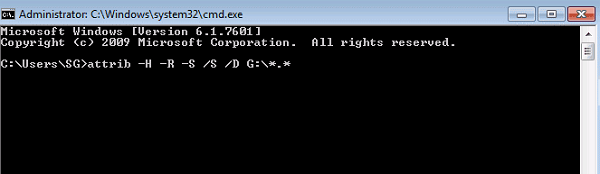
Note: Polecenia utworzą nowy folder na zewnętrznym dysku twardym, w którym będą przechowywane odzyskane pliki. Ponadto pliki będą w formacie .chk. Aby z nich korzystać, musisz zmienić format pliku i zapisać go w innym odpowiednim miejscu.
Wnioski
W tym poście omówiliśmy sposób odzyskiwania plików z zewnętrznego dysku twardego, gdy jest sformatowany lub nie został wykryty. Ogólnie rzecz biorąc, istnieją dwa sposoby na odzyskanie utraconych plików, profesjonalne oprogramowanie do odzyskiwania danych i wiersz polecenia. Ten ostatni nie może odzyskać wszystkich usuniętych plików. FoneLab Data Retriever powinien być zalecanym odzyskiem danych, aby łatwo uzyskać pliki. Jest w stanie pobierz zdjęcia, filmy, dokumenty i wszystkie inne formaty za jednym kliknięciem. Jeśli masz więcej pytań dotyczących odzyskiwania plików z odzyskiwaniem danych z dysku przenośnego, możesz zostawić komentarz poniżej.
FoneLab Data Retriever - odzyskaj utracone / usunięte dane z komputera, dysku twardego, dysku flash, karty pamięci, aparatu cyfrowego i innych.
- Łatwe odzyskiwanie zdjęć, filmów, dokumentów i innych danych.
- Wyświetl podgląd danych przed odzyskaniem.
